ปิดการเล่นวิดีโออัตโนมัติใน Firefox และ Chrome

เรียนรู้วิธีปิดเสียงวิดีโอที่กวนใจใน Google Chrome และ Mozilla Firefox ด้วยบทแนะนำนี้.
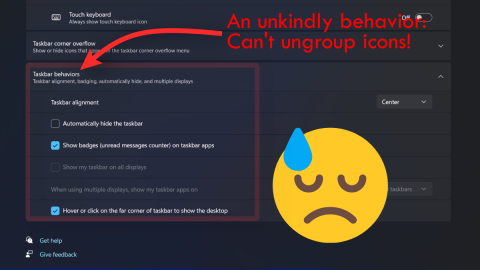
21 กรกฎาคม พ.ศ. 2564:ขณะนี้มีการแฮ็กรีจิสทรีซึ่งช่วยให้คุณสามารถยกเลิกการจัดกลุ่มไอคอนบนทาสก์บาร์ของ Windows 11 ได้ แต่มีการประนีประนอมหรือสองอย่าง แต่ตรวจสอบได้ที่นี่ถ้าคุณอยากที่จะมี 'ไม่เคยรวมคุณลักษณะกลับ: ไอคอนยกเลิกการจัดกลุ่มบน Windows 11 ทาสก์บาร์
Windows ซึ่งเป็นระบบปฏิบัติการที่ขึ้นชื่อในด้านประสิทธิภาพการทำงานและคุณสมบัติความเข้ากันได้มากกว่าความสวยงาม มีการเปลี่ยนแปลงอย่างมากในวิวัฒนาการจาก Windows 10 ไปเป็น Windows 11 ค่อนข้างไม่เป็นที่ยอมรับ ต้องการอย่างใดอย่างหนึ่ง!
พวกเราหลายคนโตมากับ Windows และเราเติบโตขึ้นมาโดยชอบฟีเจอร์ “Never combine” ในการตั้งค่าแถบงาน ซึ่งช่วยให้เราแยกหน้าต่างออกจากแอพที่ไม่ได้จัดกลุ่ม เป็นการเพิ่มประสิทธิภาพการทำงานที่สำคัญ — เนื่องจากเป็นหนึ่งในคุณสมบัติที่ยอดเยี่ยมที่คุณพลาดไปอย่างมากเมื่อไม่มีอยู่จริง คุณลักษณะที่คุณคิดมานานแล้วจะอยู่กับคุณตลอดไป
แต่ไม่ Microsoft ไม่คิดอย่างนั้น

เราค่อนข้างผิดหวังที่เห็นฟีเจอร์นี้หายไปในบิลด์ที่รั่วไหลออกมา แต่แอบหวังว่าสิ่งนี้จะเปลี่ยนแปลงไปพร้อมกับการเปิดตัวอย่างเป็นทางการใดๆ ไม่ว่าจะเป็นบิลด์ Dev Channelที่เปิดตัวในวันนี้ ตามที่ปรากฏ ไม่มีตัวเลือกในการเลิกจัดกลุ่มไอคอนบนทาสก์บาร์ในบิลด์ Dev ที่แย่กว่านั้นคือซอฟต์แวร์ปรับแต่งที่ทำงานได้อย่างยอดเยี่ยมถึง Windows 10 เพื่อให้คุณเปลี่ยนการตั้งค่าแถบงานตามที่คุณต้องการไม่ได้ช่วยอะไรอีกต่อไป
เราได้ให้ยูทิลิตี้ซอฟต์แวร์ยอดนิยมที่เรียกว่า Taskbar Tweaker ทำงานด้วยเช่นกัน แต่ทั้งเวอร์ชันเสถียรและรุ่นเบต้านั้นสั้น เราหวังว่าการสนับสนุนสำหรับ Windows 11 จะถูกเพิ่มในซอฟต์แวร์เช่นTaskbar Tweakerในเร็ว ๆ นี้แต่สำหรับตอนนี้ คุณไม่สามารถเลิกจัดกลุ่มไอคอนบนทาสก์บาร์ของ Windows 11 ด้วยวิธีการหรือกลอุบายใดๆ
และสิ่งที่น่าละอายสำหรับระบบปฏิบัติการที่รู้จักกันว่าให้คุณสมบัติมากมายแก่ผู้ใช้ ส่วนใหญ่เพื่อสร้างประสิทธิภาพการทำงาน

การปรับปรุงใน Windows 11 นั้นค่อนข้างน่าตื่นเต้น จนในที่สุดระบบปฏิบัติการก็รู้สึกเหมือนปี 2021 แต่จนกระทั่ง Microsoft อนุญาตให้เราใช้แถบงาน ซึ่งเป็นจุดศูนย์กลางของทุกสิ่งที่คุณทำบน Windows อย่างที่เราต้องการ ไม่เพียงแต่เลิกจัดกลุ่มไอคอนแอปแต่ยัง ความสามารถในการย้ายแถบงานไปที่ด้านบน ด้านซ้าย และด้านขวาของจอภาพ เป็นการยากที่จะชื่นชมความเงางาม (อย่างแท้จริง!) Windows 11 ที่มาพร้อมกับความโดดเด่นอย่างเต็มที่
คุณคิดอย่างไรเกี่ยวกับการยกเลิกการจัดกลุ่มไอคอนบนทาสก์บาร์บน Windows และการละเว้นจาก Windows 11
ที่เกี่ยวข้อง
> บทความได้รับการอัปเดตเพื่อลบคำแนะนำเกี่ยวกับการยกเลิกการจัดกลุ่มไอคอนบนทาสก์บาร์ของ Windows 11 โดยใช้แอพ Taskbar Tweaker เนื่องจากซอฟต์แวร์ไม่ทำงานบน Windows 11 (อย่างน้อยก็ในตอนนี้คือ 29 มิถุนายน 2021) ขออภัยในความไม่สะดวกที่อาจเกิดขึ้น!
เรียนรู้วิธีปิดเสียงวิดีโอที่กวนใจใน Google Chrome และ Mozilla Firefox ด้วยบทแนะนำนี้.
ในช่วงหลายปีที่ผ่านมา เราได้เห็นการเปิดตัวเครือข่ายเซลลูลาร์รุ่นต่อไปเรื่อยๆ การมาถึงของ 5G เป็นเรื่องที่น่าตื่นเต้น มีผู้ให้บริการรายใหญ่
วิธีการเปิดหรือปิดระบบการเข้ารหัสไฟล์ใน Microsoft Windows ค้นพบวิธีการที่แตกต่างกันสำหรับ Windows 11.
วิธีเปิดใช้งาน Ad-Blocker บนอุปกรณ์ Android ของคุณและทำให้พบกับโฆษณารบกวนบน Kiwi Browser ได้อย่างมีประสิทธิภาพมากที่สุด.
ไม่มีวิธีการที่แน่นอน 100 เปอร์เซ็นต์ในการตรวจสอบว่าบางคนออนไลน์จริงๆ บนเฟสบุ๊คเมื่อเขาแสดงว่าออฟไลน์
เรียนรู้วิธีลบรูปโปรไฟล์จาก Microsoft Teams สำหรับทั้งมือถือและคอมพิวเตอร์ ด้วยขั้นตอนง่ายๆ ที่จะช่วยเพิ่มความเป็นส่วนตัวของคุณ
ทุกไฟล์ใน Windows 11 มีนามสกุลไฟล์ที่ทำให้คุณทราบประเภทไฟล์ แต่ค่าเริ่มต้นไม่แสดงให้เห็น นี่คือวิธีที่จะช่วยให้คุณแสดงนามสกุลไฟล์ได้อย่างง่ายดาย
หากต้องการใช้ Dynamic Lighting บน Windows 11 23H2 ให้เปิดการตั้งค่า > การกำหนดค่าส่วนบุคคล > Dynamic Lighting เปิดคุณสมบัติและกำหนดค่าเอฟเฟกต์
ใน Windows 11 หากต้องการแชร์เครื่องพิมพ์ท้องถิ่นผ่านเครือข่าย ให้เปิดตัวเลือกแชร์เครื่องพิมพ์นี้ในการตั้งค่าเครื่องพิมพ์ นี่คือวิธีการ
หากต้องการแชร์ไฟล์บน Windows 11 ในเครือข่าย ให้เปิดแท็บการแชร์โฟลเดอร์ คลิกแชร์ เลือกผู้ใช้หรือกลุ่ม เลือกสิทธิ์ แล้วคลิกแชร์
ค้นพบวิธีแก้ปัญหา Microsoft Teams ที่ปรากฏขึ้นซ้ำ ๆ ด้วยเคล็ดลับและแนวทางการตั้งค่าที่มีประสิทธิภาพที่จะช่วยให้คุณหยุดการรบกวนจากแอปนี้ได้
ต้องการแทนที่รูปโปรไฟล์ของคุณใน Zoom เป็นอย่างอื่นหรือไม่? ต่อไปนี้คือวิธีเปลี่ยนรูปภาพบัญชี Zoom ในไม่กี่ขั้นตอน
ซูมช่วยให้คุณเบลอพื้นหลังในการประชุมวิดีโอได้อย่างมีประสิทธิภาพ การใช้งานที่ง่ายและมีประสิทธิภาพสำหรับการเสนอตัวเองในทุกสถานการณ์
ต่อไปนี้คือขั้นตอนในการสร้างสื่อ USB ที่สามารถบู๊ตได้ของ macOS (Catalina) ด้วยการสนับสนุนพาร์ติชัน GPT บน Windows 10, 11, 8.1, 7 เพื่อช่วยเหลือ Mac ของคุณ
หากต้องการเปลี่ยนโหมดพลังงานของ Windows 11 ให้อ่านคู่มือนี้เพื่อปรับปรุงอายุการใช้งานแบตเตอรี่หรือประสิทธิภาพอย่างดีที่สุด
เรียนรู้วิธีอัปเดตไดรเวอร์ใน Windows 11 เพื่อแก้ไขปัญหาด้านความเข้ากันได้และประสิทธิภาพของอุปกรณ์
บน Windows 10 คุณสามารถใช้ File History, Windows Backup หรือ OneDrive เพื่อสำรองไฟล์ของคุณโดยอัตโนมัติ และนี่คือวิธีการ
หากต้องการเปิดใช้งานการสร้าง ReFS Dev Drive ใหม่บน Windows 11 ให้เปิด ViveTool และรันคำสั่ง vivetool /enable /id:42866187
หากต้องการเปิดใช้งานการตั้งค่าการจัดการดิสก์เสมือนใหม่ใน Windows 11 ให้เปิด ViveTool และรันคำสั่ง vivetool /enable /id:42401084
หากต้องการลดขนาดของฐานข้อมูลการจัดทำดัชนี Windows.db บน Windows 11 ให้เปิดตัวเลือกการจัดทำดัชนีและสร้าง batabase ใหม่สำหรับการตั้งค่าขั้นสูง
หากคุณกำลังประสบปัญหาหรือวัฒนธรรม การคืนค่าระบบใน Windows 11 จะช่วยให้คุณสามารถย้อนกลับอุปกรณ์ของคุณไปยังเวอร์ชันก่อนหน้าได้.
หากคุณกำลังมองหาทางเลือกที่ดีที่สุดสำหรับ Microsoft Office นี่คือ 6 โซลูชั่นที่ยอดเยี่ยมในการเริ่มต้น.
บทช่วยสอนนี้จะแสดงให้คุณเห็นว่าคุณสามารถสร้างไอคอนทางลัดบนเดสก์ท็อปWindows ที่เปิด Command Prompt ไปยังตำแหน่งโฟลเดอร์เฉพาะได้อย่างไร
กำลังหาวิธีตั้งวิดีโอเป็นเซิร์ฟเวอร์หน้าจอใน Windows 11 อยู่ใช่ไหม? เราเปิดเผยวิธีการใช้ซอฟต์แวร์ฟรีที่เหมาะสำหรับหลายรูปแบบวิดีโอไฟล์.
คุณรู้สึกรำคาญกับฟีเจอร์ Narrator ใน Windows 11 หรือไม่? เรียนรู้วิธีปิดเสียง Narrator ได้ง่ายๆ ในหลายวิธี
วิธีการเปิดหรือปิดระบบการเข้ารหัสไฟล์ใน Microsoft Windows ค้นพบวิธีการที่แตกต่างกันสำหรับ Windows 11.
ถ้าคีย์บอร์ดของคุณมีการเพิ่มช่องว่างสองครั้ง ให้รีสตาร์ทคอมพิวเตอร์และทำความสะอาดคีย์บอร์ด จากนั้นตรวจสอบการตั้งค่าคีย์บอร์ดของคุณ.
เราจะแสดงวิธีการแก้ไขข้อผิดพลาด Windows ไม่สามารถเข้าสู่ระบบได้เนื่องจากโปรไฟล์ของคุณไม่สามารถโหลดได้เมื่อเชื่อมต่อกับคอมพิวเตอร์ผ่าน Remote Desktop.
เกิดอะไรขึ้นและพินของคุณไม่สามารถใช้งานได้ใน Windows? อย่าตื่นตระหนก! มีสองวิธีที่มีประสิทธิภาพในการแก้ปัญหานี้และคืนการเข้าถึงพินของคุณ.
คุณจะทำอย่างไรเมื่อเวลาในคอมพิวเตอร์ Windows 11 ไม่แสดงเวลาอย่างที่ควรจะเป็น? ลองใช้วิธีแก้ปัญหาเหล่านี้ดูสิ
























